Процессорға жүктемені азайту үшін бірінші кезекте қай процестер өңдеу қуатын көп жұмсайтынын анықтау керек. Осыдан кейін қажет емес процесті жадтан шығарыңыз немесе бағдарламаны іске қосудан алып тастаңыз.
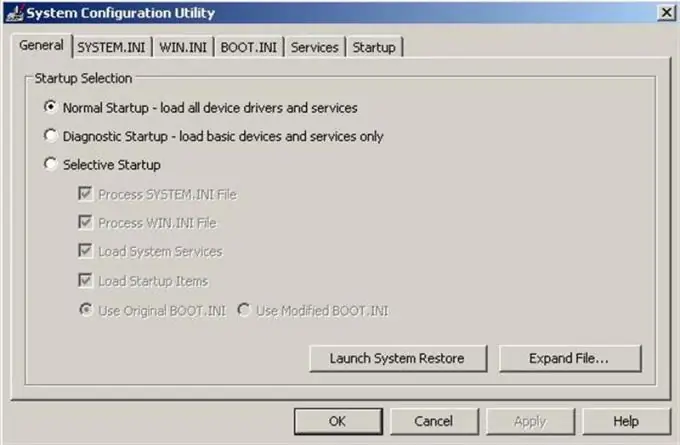
Қажетті
Компьютер, тапсырмалар менеджері, дефрагментация бағдарламасы
Нұсқаулық
1-қадам
Алдымен windows амалдық жүйесінің тапсырмалар менеджерін шақырыңыз. Содан кейін «Процестер» қойындысын нұқып, қай объектілердің процессор қуатын көп жұмсайтынын көріңіз. Егер бұл сізге қажет бағдарлама болса, оны жай қалдырыңыз. Сізге қажет емес процестерді іздеңіз. Алдымен бұл процестің не үшін қажет екенін анықтаңыз. Тек іздеу жүйесіне өтіп, оның сипаттамасын оқып шығыңыз. Осылайша, сіз жүйеден процессордың жүктемесін арттыратын қажетсіз процестерді алып тастай аласыз.
2-қадам
Содан кейін Run терезесінде msconfig сөзін енгізіңіз. Іске қосу қойындысына өтіңіз. Сізге қажет емес барлық қажет емес бағдарламаларды алып тастаңыз. Ақыр соңында, олар терезелермен бірге жұмыс істейді және жүйені айтарлықтай баяулатуы мүмкін. Сіз барлық бағдарламаларды алып тастай аласыз, бұл амалдық жүйенің жұмысына кедергі болмайды. Тек антивирусты қалдырыңыз.
3-қадам
Осы әрекеттерді орындағаннан кейін, нәтижеге қараңыз. Процессордың жүктелуін тапсырмалар менеджерінде өнімділік қойындысында көруге болады. Егер бұл жеткіліксіз болса, дискілерді дефрагментациялау керек. Тым фрагменттелген файлдар бағдарламалардың оқылуы мен жұмысын баяулатып қана қоймай, сонымен қатар процессордың жұмысының едәуір бөлігін алып тастайды. Егер сіз қатты дискіні толығымен дефрагментациялағыңыз келмесе, оны жүйелік дискіде жасаңыз (терезелер орнатылған жерде). Бұл процессордан жүктеменің бір бөлігін алуға көмектеседі.
4-қадам
Амалдық жүйені уақытша файлдардан тазалаңыз. Ccleaner бағдарламасын қолданыңыз. Кейбір жағдайларда ол бірнеше ондаған гигабайт кеңістікті босатады. Ол сонымен қатар тізілімді тазарту функциясын ұсынады. Бұл әрекетті орындаңыз, сонда сіз көбірек бос орын алып қана қоймай, процессордың жүктемесін азайтасыз.






